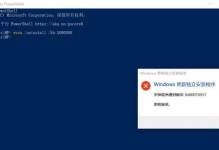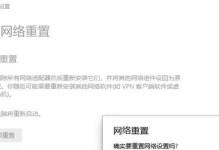亲爱的电脑小伙伴们,你们有没有遇到过移动硬盘速度慢得像蜗牛爬的情况?别急,今天就来教你们几招,让你的移动硬盘速度飞起来,让你在文件传输的道路上一路畅通无阻!
一、打开写入缓存,让速度飞起来
你知道吗?移动硬盘速度慢,有时候是因为Windows系统默认关闭了写入缓存。别担心,这招简单到让你怀疑人生!
1. 右键点击移动硬盘图标,选择“属性”。
2. 在打开的窗口中,切换到“硬件”。
3. 找到你的移动硬盘,点击“属性”按钮。
4. 在弹出的窗口中,切换到“策略”选项卡。
5. 将“写入缓存策略”设置为“更好的性能”。
6. 确认无误后,点击“确定”并重启电脑。
二、升级USB接口,让速度更上一层楼
如果你的电脑是USB3.0接口,而移动硬盘也是USB3.0的,那么恭喜你,你已经拥有了高速传输的潜力。但是,如果系统设置不当,你的移动硬盘可能只能以USB2.0的速度运行。
1. 确保你的电脑是USB3.0接口,并且安装了USB3.0驱动。
2. 打开“设备管理器”,找到“通用串行总线控制器”。
3. 右键点击“USB Root Hub”,选择“属性”。
4. 切换到“电源管理”选项卡。
5. 取消勾选“允许计算机管理此设备以节省电源”。
6. 点击“确定”并重启电脑。
三、优化虚拟内存,让速度更上一层楼
虚拟内存是电脑运行时临时存储数据的地方,如果设置不当,也会影响移动硬盘的速度。
1. 右键点击“此电脑”,选择“属性”。
2. 切换到“高级系统设置”。
3. 在“性能”选项卡中,点击“设置”。
4. 切换到“高级”选项卡。
5. 在“虚拟内存”区域,点击“更改”。
6. 取消勾选“自动管理所有驱动器的分页文件大小”。
7. 选择移动硬盘作为虚拟内存的存储位置。
8. 点击“设置”和“确定”并重启电脑。
四、使用FastCopy,让你的移动硬盘速度飞起来
FastCopy是一款免费的文件复制工具,它比Windows自带的复制功能要快得多。
1. 下载并安装FastCopy。
2. 打开FastCopy,选择源文件和目标文件夹。
3. 点击“开始”按钮,等待文件复制完成。
五、注意事项
1. 在进行以上设置时,请确保你的电脑已经安装了最新的操作系统和驱动程序。
2. 在修改系统设置时,请谨慎操作,以免造成数据丢失。
3. 如果你的移动硬盘速度仍然很慢,可能是硬盘本身的问题,建议更换硬盘。
亲爱的电脑小伙伴们,学会了这些技巧,你的移动硬盘速度一定会飞起来!从此,文件传输不再是烦恼,工作效率大大提高!快来试试吧!